CARA MEMBUAT SPANDUK MENGGUNAKAN PHOTOSHOP
Nama : NIRWAN EFFENDY
Nim : 14 22 50 01 42
“ Seperti inilah hasil jadinya “
- Cara pertama yang harus anda lakukan adalah membuat folder baru.
- Silahkan atur panjang dan lebar yang anda inginkan sendiri, saya rasa ukuran panjang dan lebar 250×60 merupakan ukuran yang ideal untuk sebuah spanduk
- Selanjutnya resolusinya silahkan anda atur ke 75 sehingga dalam mengedit tidak terlalu beratuntuk pc anda.
- Selanjutnya klik icon Paint Bucket Tool lalu Set foreground color yang anda sukai seperti ilustrasi gambar dibawah ini.
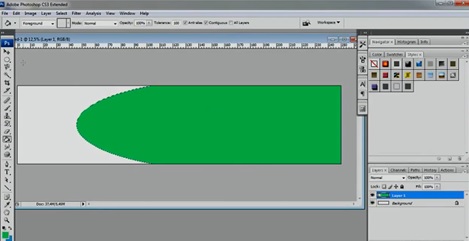
- Silahkan anda klik layer baru dengan klik kanan + Duplicate Layer dan tekan OK.
- Aturlah layer baru yang anda duplikasi dan atur juga Set foreground yang anda sukai sendiri.
- Lalu tambahlah layer baru sehingga jumlah layer yang anda tambah berjumlah 3 layer, atur pula set foreground dengan warna yang anda sukai seperti contoh gambar di bawah ini hasil jadi ketiga layer tersebut
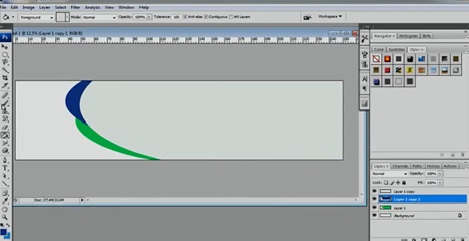
- Lalu tambahkan layer yang kedua .Klik icon Teks , aturlah ukuran font yang anda sukai seperti ilustrasi gambar di bawah ini :

- Tambahkan gambar Sekolah,Kampus atau Perusahaan anda, seperti ilustrasi di bawah ini :

- Usai anda menariknya kedalam photoshop atur juga ukuran gambarnya seperti contoh ilustrasi gambar berikut ini :

Lalu tekan enter kalau posisinya sudah pas - Kita buat layer baru karena tulisan tersebut terlalu panjang ,Lalu blok “Tahun Ajaran 2014/2015″. Laluklik layer + layer style + blending options
- Klik menu Stroke yang ada di blending options lalu aturlah seperti ilustrasi gambar berikut ini (size 5 px, position outside , blend mode normal , opacity 100 % , fill type color)

- Kemudian blok lagi tulisan yang berikutnya , lalu klik layer + layer style + blending options , ikuti ilustrasi seperti pada gambar , centang bevel and emboss dan juga outer glow lalu klik OK.

- Blok lagi tulisan yang terakhir seperti cara sebelumnya, klik layer + layer style + blending option centang stroke lalu bevel and emboss lalu klik oke. Sehingga hasil jadi yang terakhir seperti ilustrasi gambar berikut ini :

- Jika anda ingin menambahkan alamat,Telp dan website sekolah,kampus atau perusahaan anda silahkan klik icon Teks , lalu ketiklah pada tempat yang anda inginkan seperti pada gambar berikut ini :

- Agar lebih bagus silahkan anda atur background warna yang menurut anda bagus,lalu klik icon Rectangular Marquee Tool, sebelumnya tambahkan layer baru.
- Lalu tarik garis menggunakan Rectangular Marquee tool lalu set foreground warna yang anda sukai sendiri seperti contoh ilustrasi gambar ini, lalu tarik layer ke empat di antara layer dua dan layer ke tiga Jangan lupa mengatur opacity agar transparan menjadi 57%.
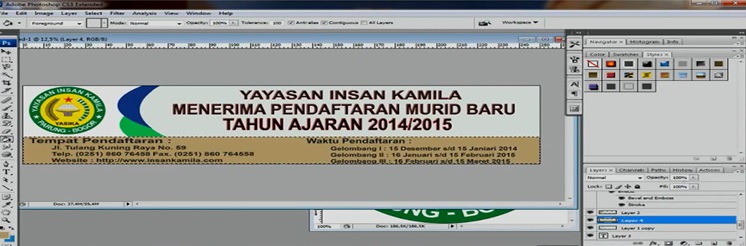
- Aturlah Set foregroundnya dengan warna lain dan jangan lupa juga menambahkan ruang kelas/ruang tempat anda bekerja agar terkesan lebih menarik.
- Tarik gambar yang anda tambahkan kedalam foto yang sedang anda edit saat ini, kemudian klik menu edit lalu klik menu free transform agar terlihat transparan. Kemudian aturlah posisi yang anda inginkan sendiri.
- Anda juga dapat menambahkan foto yang menurut anda bagus di samping-sampingnya seperti hasil gambar yang saat ini saya buat.

“Terima kasih”
“Semoga tutorial ini dapat bermanfaat dalam memandu anda membuat spanduk yang anda sukai sendiri “


Mantap sekali tutorialnya bang…
Makasih atqas ilmunya…
Mohon maaf pak, kalau tutorial yang pake Corel ada gak? Kalau ada mungkin bisa dibagi link nya.
Terimakasih sebelumnya.
– Irfan Andriarto